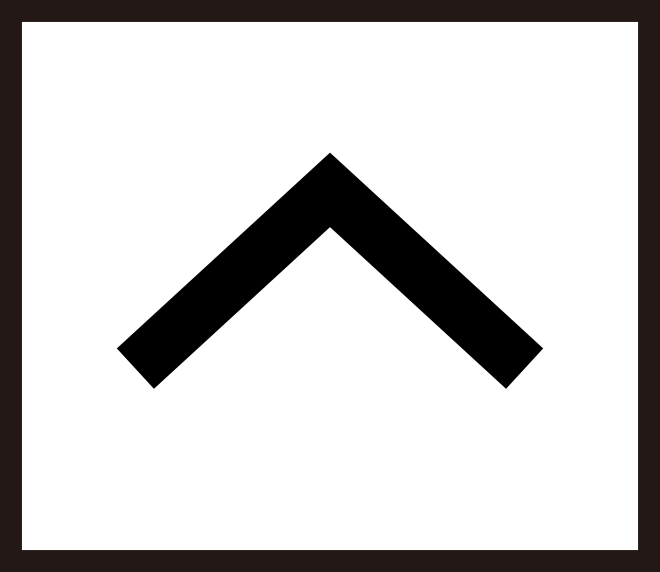システムの試用期間のご案内・ご利用方法について
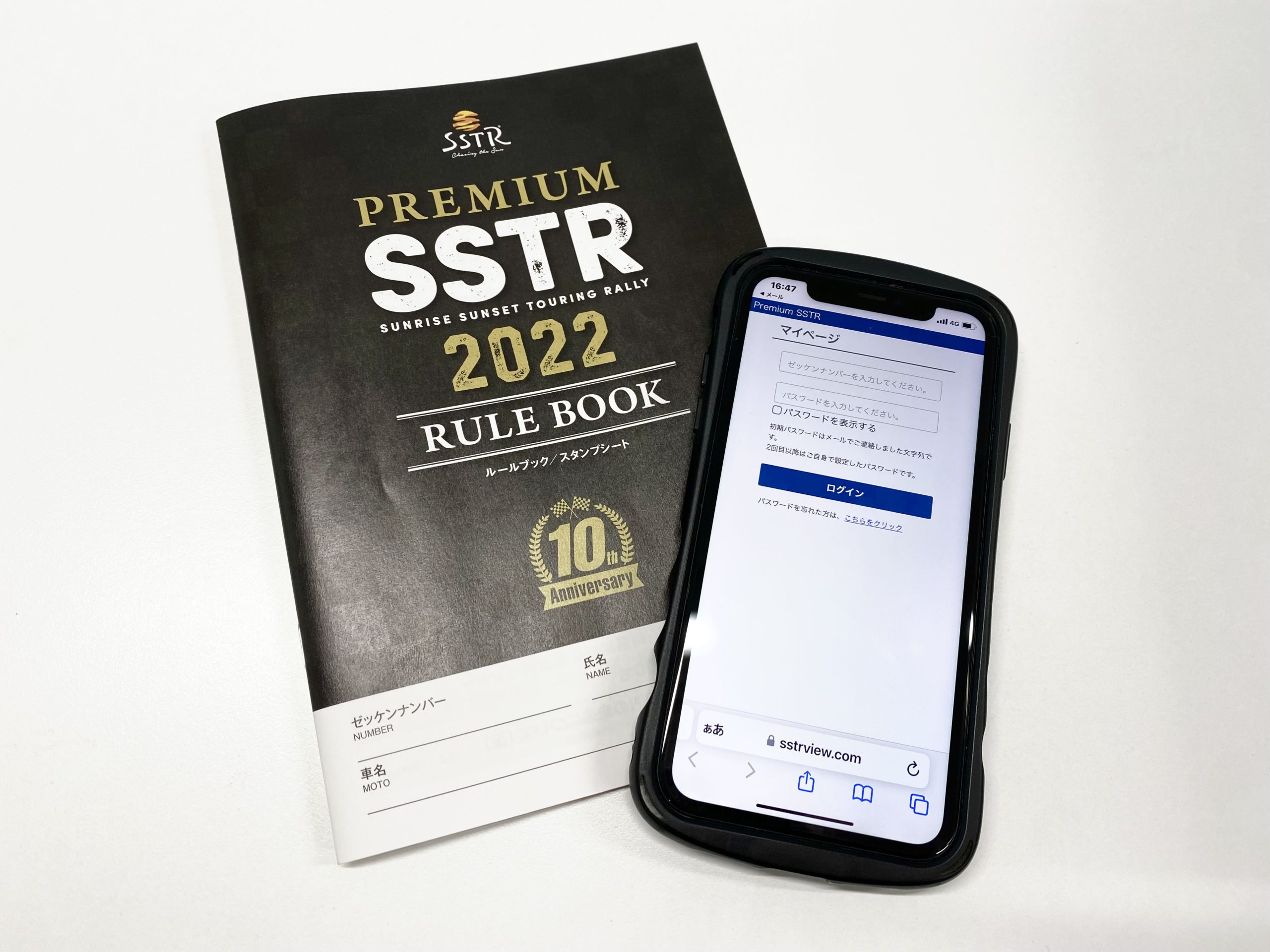
システム試用期間について
PREMIUM SSTR 2022 参加者の皆様、お待たせいたしました。
この度、9月12日(月)18時よりマイページを公開し、ご登録のアドレスへ、ゼッケン番号・パスワードが記載されたメールをお送りしました。
※ゼッケン番号の通知メールが届いていない場合はお問い合わせください。
また、システムの位置登録の試用期間は、9/17(土)~9/29(木)の予定でございます。
SSTR本番の出走に備え、この期間に必ず、各自マイページより位置登録などの事前練習を行ってください。
※試用期間中の登録記録は毎日0時頃リセットされます
※使用開始期間は変更される可能性がございます
ログイン方法について
上記ボタンよりシステムにアクセスいただき、ゼッケン番号とパスワードでログインをしてください。
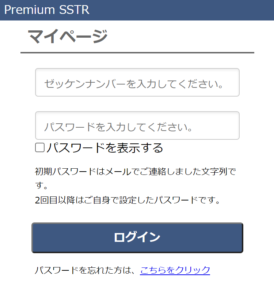
初回ログインに成功すると、自動的にパスワード設定画面になりますので任意のパスワードを設定し、2回目以降はそのパスワードにてログインしてください。
※パスワードを忘れないようにお控えください。
ログインすると下記画面が表示されます。各メニューの役割は以下の通りです。
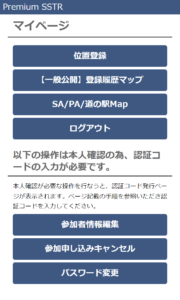
・位置登録 (スタート登録や、立ち寄り地点の登録に利用します。)
・【一般公開】登録履歴マップ(立ち寄り情報などの公開、非公開の設定が可能です。)
・ SA/PA/道の駅Map
・ログアウト (システムからログアウトします。)
※位置登録、登録履歴マップの2項目は9/17以降に表示されます。
・参加者情報編集 (立ち寄り情報などの公開、非公開の設定が可能で、出発地点などの参加者情報の変更が可能です。)
・参加申し込みキャンセル (キャンセル、リタイヤの登録に利用します。)
・パスワード変更 (パスワードの変更を行います。)
※一度ログインすると、ログアウトするまでログイン状態を保持します。
ゼッケン番号と初期パスワードが記載されたメールが届いていない方
下記の理由が考えられますので、ご確認ください。
・受信設定がされていない(①②どちらかを設定してください)
-① 受け取り許可設定を「無効」にする
-② 「@sstrview.com」ドメインを受け取り許可ドメインへ登録
・迷惑メールに振り分けられている
・ご登録のメールアドレスが間違っている
・受信BOXがいっぱいで受信できない 等

========================================
(ご参考)携帯電話各社の迷惑メール対策案内ページ
========================================
- ドコモ迷惑メールでお困りの方へ
https://www.nttdocomo.co.jp/info/spam_mail/
- ソフトバンク迷惑メールでお困りのとき
https://www.softbank.jp/mobile/support/antispam/
※「参加者情報編集」「参加申し込みキャンセル/リタイア」「パスワード変更」の際のみ本人確認が必要です。
これらの編集には、ログイン毎に本人確認が必要となります。
本人確認以降の作業を行わない場合は(位置登録など)、本人確認の必要はございません。
本人確認の手順
上記ボタンよりSSTRマイページへアクセスし、本人確認を行ってください。
(1)マイページメニューの「本人確認(自分宛にメール送信)」をクリック。

(2) 本人確認認証コードのお知らせ」メールを受信する。
【ご注意】認証コードはメール発行から30分間で失効します。30分経過してしまった場合は、手順をやり直してください。
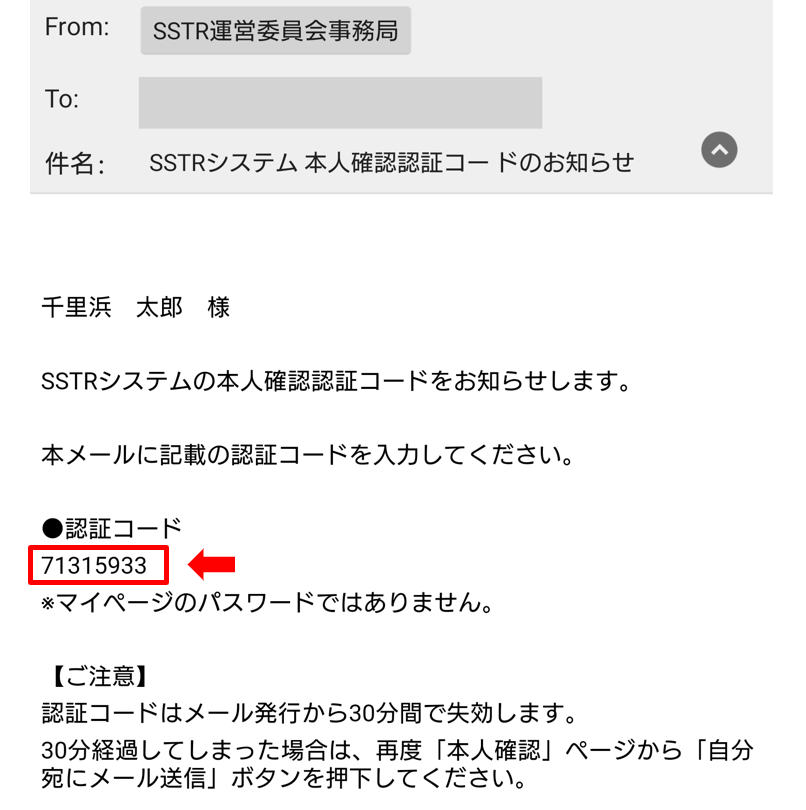
(3) メールに記載された認証コードを入力し、「認証コード送信」をクリック。

(4)本人確認完了

(5)本人確認を終え、マイページへ戻ると下記画面が表示されます。(本人確認済みの状態)
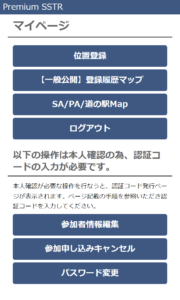
(6) 本人確認を終えると、参加者情報編集、参加申し込みキャンセル、パスワード変更も可能になります。
参加者情報編集
出発地点などの参加者情報の変更が可能です。
※こちらのページではお名前のニックネームなどへの変更はしないでください。


変更可能項目
・参加年度
・出発予定地
(都道府県名、市町村名、名称・地点)
・宿泊予定地
(都道府県名、市町村名)
・参加車両
(登録ナンバー、製造メーカー、モデル名、排気量)
・同乗者
(氏名、フリガナ、性別、年齢、保護者氏名)
※同乗者1はタンデムエントリーの場合に登録してください。
走行記録証は1枚に連名で記録されます。
【一般公開】メンバーページ編集
SSTRサイト一般公開メンバーページの編集が可能です。
※初期設定は非公開となっております。
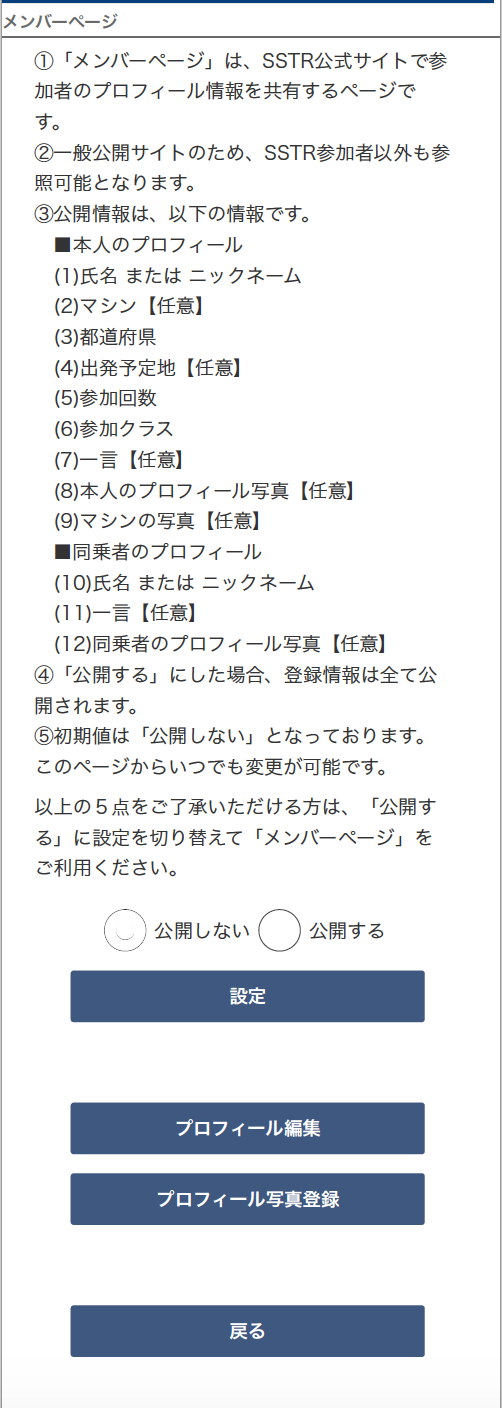
メンバーページの公開・非公開の設定をします。
初期設定は「公開しない」に設定されています。
「公開する」を設定の方は一般公開用プロフィールの編集へお進みください。
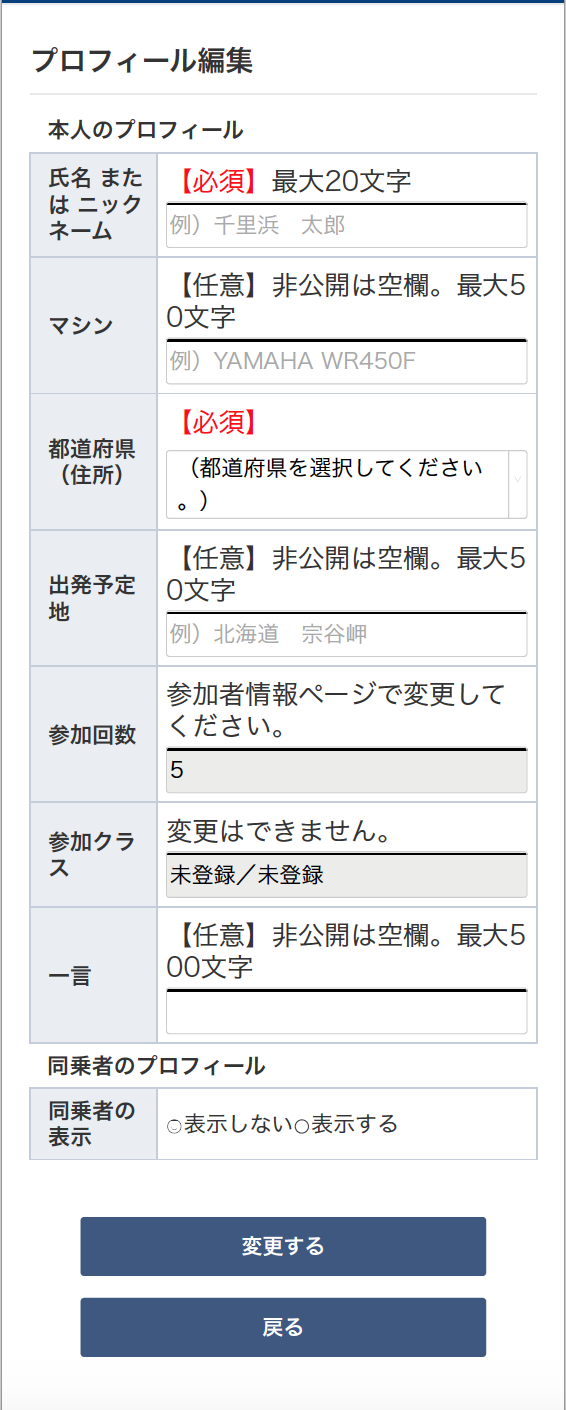
プロフィールの編集を行います。
氏名またはニックネームでの公開が可能です。
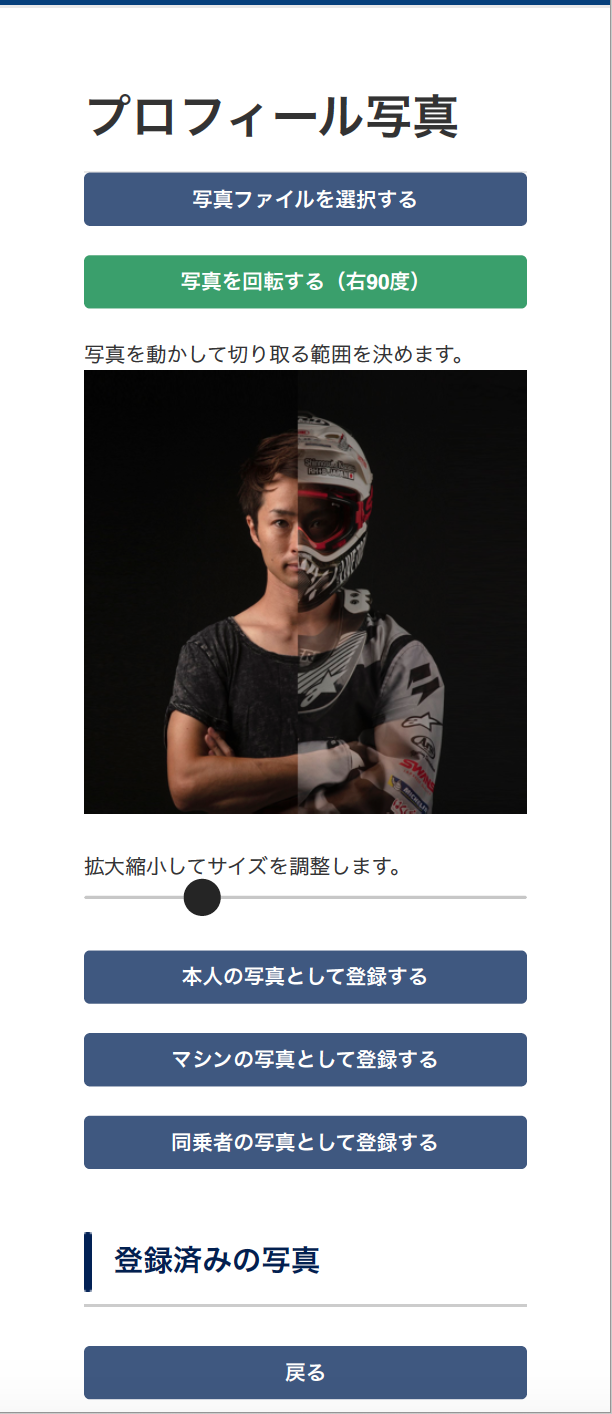
「写真ファイルを選択する 」ボタンから写真のアップロードを行えます。
写真のアップロード後、本人写真としての設定か、マシン、同乗者の写真としての登録をご選択ください。
登録履歴マップ
登録履歴をマップ上に公開することが可能です。
※9/17(土)以降表示予定
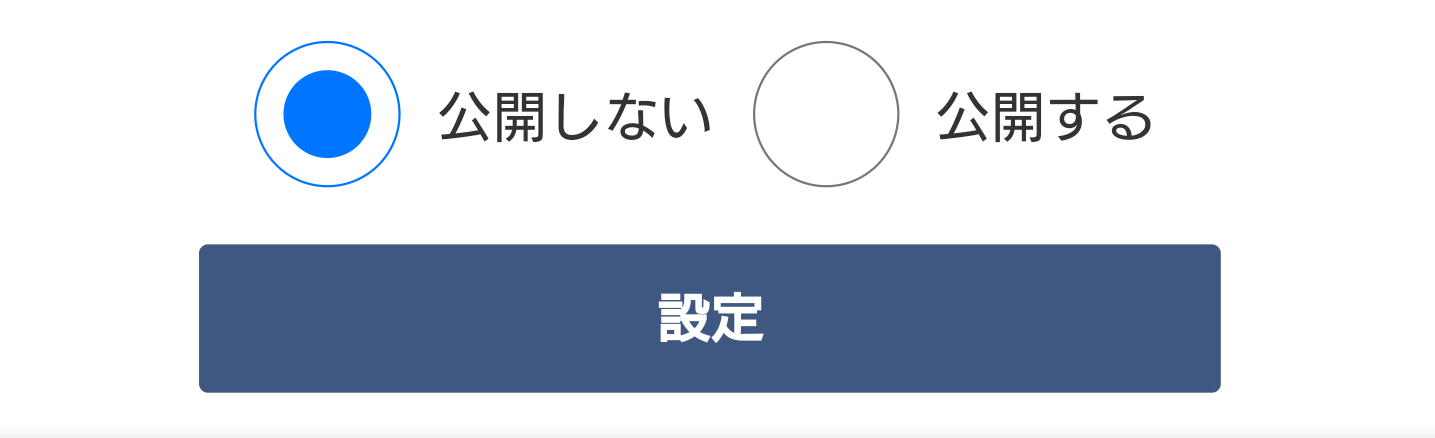
※初期状態は「公開しない」となっております。このページからいつでも変更が可能です。
※「公開する」とした場合、SSTR参加者だけではなくインターネット上の全ての端末から閲覧可能となります。
※ページ記載内容をご確認の上、ご利用ください。
参加申し込みキャンセル
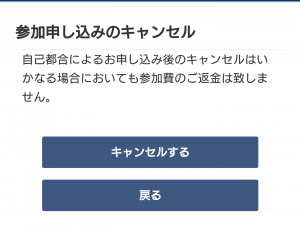
自己都合によるお申し込み後のキャンセルはいかなる場合においても参加費のご返金は致しません。
※当日途中リタイアの場合も「キャンセル/リタイア」の操作を行ってください。
パスワードリセット
※ワンタイムパスワードは、メール発行から10分間で失効します。10分経過してしまった場合は、手順をやり直して下さい。

(1)パスワードを忘れた方は、マイページログイン画面の「こちらをクリック」をクリック。

(2)「ゼッケン番号」と「登録メールアドレス」を入力して「自分宛てにメール送信」をクリック。

(3)「パスワードリセットのご案内」メールを受信する。
メールに記載されたURLをクリックし、パスワードリセットページを開く。

(4)メールに記載の、ワンタイムパスワードを入力し、「パスワードリセット」ボタンをクリック。

パスワードリセット完了後、下記メールが配信されます。

(5)メールに記載されたURLをクリックし、ログインぺージに戻り、ゼッケン番号とメールに記載の初期パスワードでログインしてください。
位置登録 ※こちらの画面は、事前練習期間から画面に出てきます。
【SSTRシステムの位置登録の事前練習期間 9/17(土)~9/29(木)】※予定
![]()
マイページでログインを行ってください。
※一度ログインするとログアウトするまでログイン状態を保持します。
この欄の編集は、本人確認は不要です。
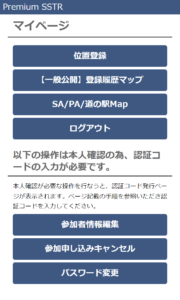
(1)「位置登録」をクリック。
位置登録・スタート位置登録

(2)スマホでの位置登録操作時は、必ず「現在地の更新」ボタンを押してください。
スマホでの初回登録時は「スタート」しか選択できなくなっております。
※岬スタート地点では、「スタート(岬名)」が表示されます。
(3)スタート地点名称、オドメーターの値(Km)を入力し、「送信」ボタンを押してください。
※スマホ起動直後や、長時間室内にいた直後は、スマホの位置情報に誤差が発生する可能性があります。
地図アプリ(Google MAP等)で現在地を表示させると、誤差が発生しにくくなります。
※スタート登録を間違えてしまった場合、スタート記録は再登録することが可能です。
例えば、「日の出よりもだいぶ早く登録してしまった。」、「海岸に着く前に操作確認中に誤って送信してしまった。」
このような場合、「現在地の更新」ボタンを再度押して、現在地リストを開くとリストの一番上に「スタート」がありますので再登録が可能です。
ただし、「スタート」登録を行うと、それ以前の記録が全て無効となりますのでご注意ください。
後からスタート記録の誤り(オドメーター入力ミス、スタート時間、地点のズレ)に気付いた場合は、SSTR事務局(info@sstr.jp)にご連絡ください。
立ち寄り地点登録
休憩で立ち寄った地点の登録を行ってください。
送信履歴に残っていない場合は、獲得ポイントには加算されませんのでご注意ください。
何らかの理由でシステムが利用できない場合、途中からであってもスタンプ方式に切り替えてゴールを目指してください。ゴール時に、システム登録とスタンプの記録を合算して「走行チェックシート」を提出してください。
(1)「現在地の更新」ボタンを押すと、近くのSA/ PA/道の駅がリストに表示されます。

(2)GPS機能をONにして、「現在地」の名称を選択し、オドメーターの㎞数を送信してください。
≪下記 現在地の表示例≫

・「スタート」:スタート登録時に選択してください。(スタート登録を参照)
・「***PA(下り線)[30m]」:今いる施設の名称、立ち寄り時に選択してください。(SA/PAは1ポイント)
・「***道の駅[50m]」」:今いる施設の名称、立ち寄り時に選択してください。(道の駅は2ポイント、指定道の駅は3ポイント)
・「表示されない道の駅」:現在地の更新を行っても、今いる道の駅がリストに表示されない場合に選択してください。(道の駅とみなし2ポイント)
・「表示されない指定道の駅」:現在地の更新を行っても、今いる指定道の駅がリストに表示されない場合に選択してください。(指定道の駅とみなし3ポイント)
・「表示されないSA/PA」:現在地の更新を行っても、今いるSA/PAがリストに表示されない場合に選択してください。(SA/PAとみなし1ポイント)
・「自由登録(ポイントなし)」:SA/PA/道の駅ではない任意の場所で選択してください。(ポイントは加算されませんが、地図の軌跡に追加します)
ゴール登録
千里浜海岸(なぎさドライブウェイ上のどこでも)にて「現在地の更新」ボタンを押してください。
現在地リストに「ゴール」が追加されますので、ゴール登録を行ってください。
なぎさドライブウェイ上であれば、どこで登録してもかまいません。

※大人数が千里浜に集まるため、システム側は正常であっても携帯通信網が混雑する可能性があります。
万が一、ゴール登録が出来ない場合は「走行チェックシート」にゴール情報を記入し、ゴール受付に提出してください。
送信履歴
メニュー項目から「送信履歴」ボタンを押すと、スタートからの送信履歴が表示されます。

※ゴール受付では、システム利用者は「送信履歴」画面を提示してください。
スタンプ方式の方は(途中から切り替えた方も含む)「走行チェックシート」を提出してください。
【送信履歴のエラー表示について】

※ゴール登録を行った際に、システムにて記録のエラーチェックを行います。
エラー表示内容は以下の通りです。
①「指定道の駅なし」:指定道の駅立ち寄り記録がない場合に表示します。(完走記録証が作成されません)
②「獲得ポイント不足」:合計の獲得ポイントが10ポイント未満の場合に表示します。(完走記録証が作成されません)
③「ゴール(時刻)日没後」:ゴール登録完了時刻が日没時刻を超えた場合に表示します。(完走記録証が作成されません)
④「オドメーター入力誤り」:ゴール時オドメーターからスタート時オドメーターを引いた距離が異常値の場合に表示します。
(完走記録証は作成されますが、走行距離が空白となります)
イベント終了後
| ※SSTRイベント終了後以下のメニューが追加されます。
・完走記録証ダウンロード 10月4日(火)より ・完走記録証編集 10月10日(月・祝)より これらのダウンロード(PDF)が可能となります。 |
(1)マイページメニュー(記録証DL開始後)
下記が記録証DL開始後のマイページメニューです。
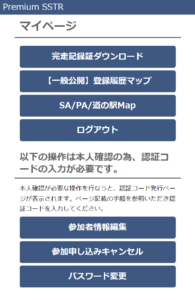
「完走記録証ダウンロード」ボタンが表示されます。
※完走記録証ダウンロードの対象者(=ゴール登録された方)のみ表示されます。
同ボタンを押下すると、完走記録証ダウンロードページが開きます。
(2)完走記録証ダウンロードページ

「記録証ダウンロード」ボタン押下後、記録証ファイル(PDF)のダウンロードが開始されます。